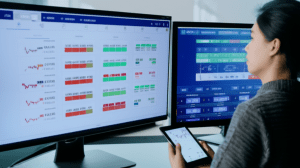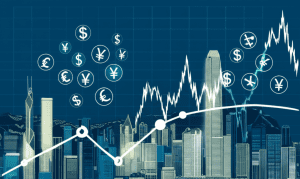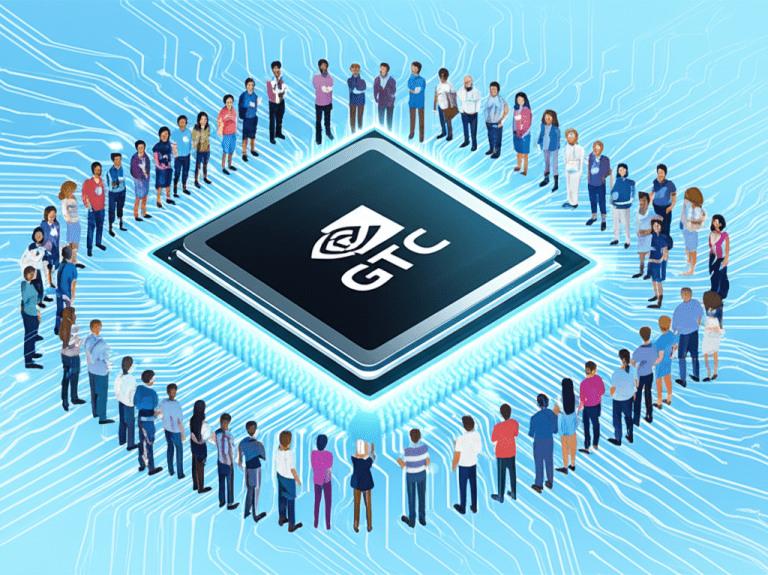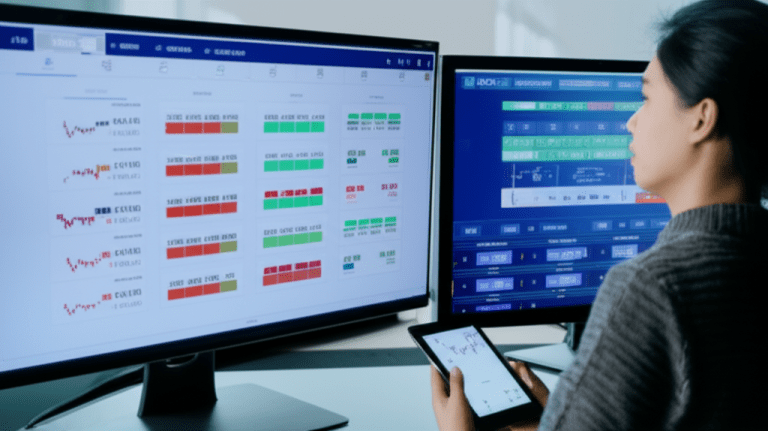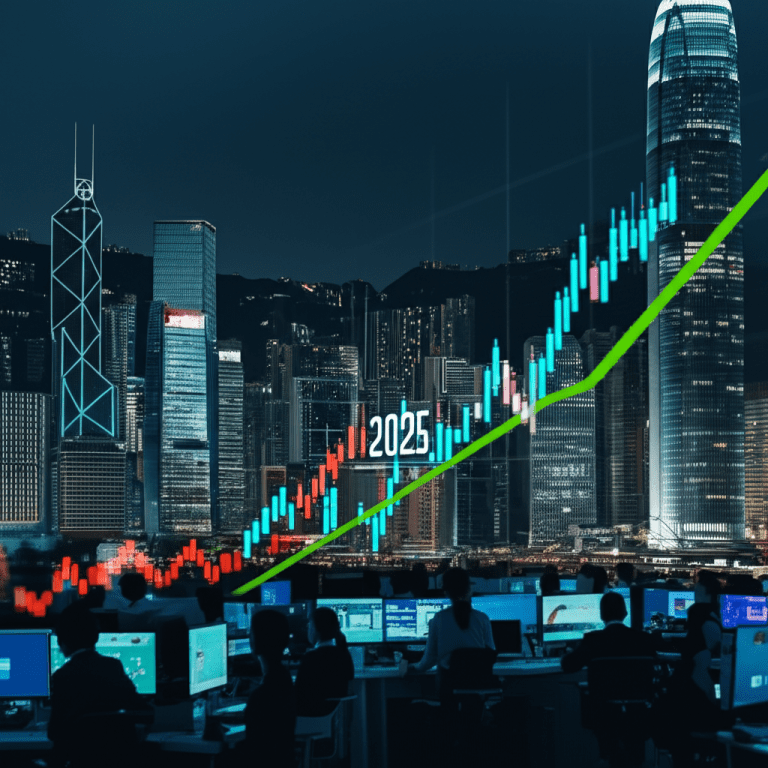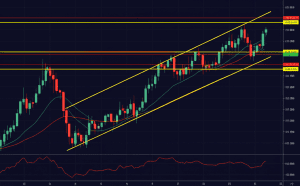前言:Unity 中文開發者的痛點與本指南的價值

對於眾多使用中文的 Unity 開發者來說,要在這個全球主流的即時 3D 開發環境中順利處理母語內容,往往不是一件直覺的事。從最基本的介面語言切換,到輸入法在編輯器中的行為異常,再到令人煩惱的亂碼、字型顯示錯誤,甚至是字型資源龐大導致的效能與包體問題,這些都是常見的技術門檻。這些挑戰不僅消耗開發者寶貴的時間與心力,更可能直接阻礙創意的實現與專案進度。
本指南專為華語圈的 Unity 使用者量身打造,不論你是剛接觸 Unity 的新手,還是已有豐富經驗的資深開發者,都能在這份內容中找到對應的解決策略。我們將從最基礎的安裝設定談起,深入探討 TextMeshPro 的高效中文渲染技術、字元編碼的正確實踐,並提供一套完整的優化流程。同時,也將推薦可靠的中文學習資源與跨領域應用案例,幫助你建立完整的知識體系。透過系統性的整理與實務導向的建議,你將能有效克服中文支援的各項障礙,提升開發效率,真正釋放 Unity 的創造潛能。
Unity 下載、安裝與中文版介面設定:從零開始

進入 Unity 的世界,第一步就是正確安裝開發環境,並讓操作介面轉為熟悉的中文。這不僅是入門的起點,更是後續開發流程是否順暢的關鍵基礎。一個設定正確的環境,能讓你在學習與開發時減少不必要的困擾。
如何下載並安裝最新版 Unity Hub 與 Unity Editor
Unity Hub 是管理所有專案與編輯器版本的核心工具。首先,前往 Unity 官方下載頁面 取得最新版本的 Unity Hub。安裝過程通常非常直覺,只需依照畫面提示點選下一步即可完成。
安裝完成後開啟 Unity Hub,你會看到簡潔的管理介面。在這裡,你可以選擇安裝不同版本的 Unity Editor。建議優先選擇標示為 LTS(長期支援版)的穩定版本,這類版本經過較長時間的測試,相容性與穩定性更佳,適合多數開發需求。
在安裝編輯器的過程中,務必留意「模組(Modules)」的選擇。除了基本的平台支援模組(如 Windows 或 Android 建置支援),你還可以在語言選項中勾選「中文(繁體)」或「中文(簡體)」的語言包。如此一來,系統會在安裝時一併下載中文介面所需的資源。若當下未勾選,未來仍可透過 Unity Hub 的模組管理功能補裝。
將 Unity 介面語言設定為繁體/簡體中文
成功安裝 Unity Editor 後,開啟任一專案或建立新專案,即可進行語言設定。請依下列步驟操作:
1. 點選頂部選單列的 `Edit`(編輯)。
2. 選擇 `Preferences…`(偏好設定…)。
3. 在彈出的視窗中,點選左側的 `Language`(語言)選項。
4. 在右方的 `Editor Language`(編輯器語言)下拉選單中,選擇 `中文(繁體)` 或 `中文(簡體)`。
5. 選擇後,Unity 通常會提示需重新啟動以套用設定,點選 `Restart`(重新啟動)即可完成切換。
若下拉選單中未出現中文選項,代表該版本的 Editor 尚未安裝對應的語言包。此時可返回 Unity Hub,點擊已安裝版本旁的齒輪圖示,選擇 `Add Modules`(新增模組),勾選所需的中文語言包並進行安裝。完成後再回到 Editor 重複上述設定步驟,即可成功切換為中文介面。
核心挑戰:Unity 中文顯示與輸入問題總匯及解決方案
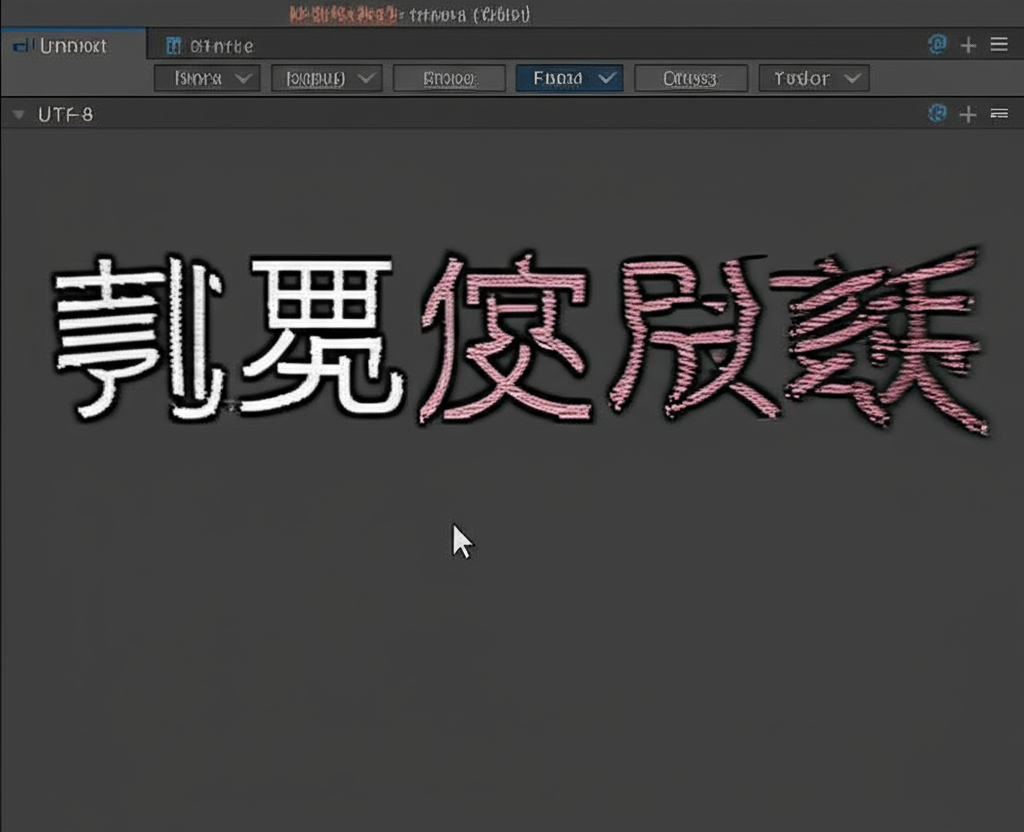
中文的複雜性,特別是其龐大的字集與編碼需求,在 Unity 開發中常引發多種顯示與輸入上的問題。不理解這些問題的根源,往往會讓開發者陷入反覆除錯的循環。掌握常見狀況與對應解法,是每位中文開發者必備的基礎能力。
Unity 編輯器內中文輸入法配置與常見問題
在 Unity 編輯器中進行中文輸入,例如撰寫腳本中的字串、設定 UI 元件文字或命名遊戲物件時,有時會遇到輸入法無法正常選字、候選視窗位置錯亂,甚至整個輸入功能失效的情況。
Windows 使用者建議確認輸入法為最新版本,並嘗試切換不同輸入法進行測試,例如微軟注音、新酷音或 Google 輸入法,觀察哪一套與 Unity 相容性較佳。有時將輸入法的字型大小調整為較小,或切換至半形模式,能改善在 Unity 輸入框內的顯示錯位問題。
macOS 使用者則可能在特定版本的 Unity 或某些輸入欄位中遇到輸入法不穩定的情況。若發生此類問題,可前往系統的「鍵盤」設定中調整輸入法相關選項,或考慮使用其他第三方輸入法替代。一個實際且有效的做法是:先在外部文字編輯器(如記事本、Sublime Text 或 VS Code)中完成中文內容的輸入,再複製貼上至 Unity 的對應欄位中,避免直接在編輯器內進行複雜的中文輸入。
徹底解決 Unity UI Text (UGUI) 中文亂碼與顯示方塊字
在傳統的 Unity UI 系統(UGUI)中,使用 `Text` 元件顯示中文時出現亂碼或方塊字,是極為普遍的問題。其成因主要可歸納為兩點:
1. 字型未包含中文字元:Unity 預設使用的 Arial 等西文字型,本身不包含中文字元,因此系統無法顯示,便以方塊或空白替代。
2. 字元編碼不一致:雖然 Unity 內部以 UTF-8 為主要編碼,但如果外部引入的資料或腳本存檔時使用其他編碼(如 Big5 或 GB2312),讀取時就會產生亂碼。
要徹底解決此問題,請遵循以下步驟:
1. 導入支援中文的字型:選擇一款支援中文的字型(如微軟正黑體、思源黑體、文泉驛微米黑等),將其字型檔案(.ttf 或 .otf)拖曳至專案的 Assets 資料夾中。
2. 設定 Text 元件的字型:選取場景中的 `Text` 元件,在 Inspector 面板中找到 `Font` 屬性,將其設定為剛導入的中文字型。
3. 調整字型大小與行距:確認 `Font Size` 和 `Line Spacing` 的設定合理,以確保文字清晰易讀,避免重疊或擠壓。
4. 確保腳本檔案為 UTF-8 編碼:雖然 Unity 對 C# 腳本有良好的編碼處理機制,但為求保險,建議在程式碼編輯器(如 Visual Studio Code 或 Visual Studio)中,將所有包含中文的腳本明確儲存為 UTF-8(無 BOM)格式。
只要正確選擇字型並統一編碼標準,即可有效解決 UGUI Text 的中文顯示問題。
TextMeshPro 中文顯示進階攻略:告別方塊字與效能瓶頸
現代 Unity 專案,尤其是對文字品質與效能有高要求的應用,TextMeshPro(TMP)已成為不可或缺的工具。它不僅解決了傳統 UI Text 的多項缺陷,更提供了更優異的視覺效果與渲染效率,是處理中文內容的首選方案。
為什麼 TextMeshPro 是中文顯示的首選?
TextMeshPro 相較於傳統的 UI Text,在中文顯示上具有壓倒性的優勢:
1. 基於距離場字型(SDF)渲染:TMP 採用 SDF 技術,使文字在任意縮放比例下都能保持邊緣清晰銳利,不會模糊或鋸齒,對於筆畫繁複的中文字尤為重要。
2. 卓越的渲染效能:SDF 字型在批次處理上表現優異,能大幅減少 Draw Call,尤其在畫面上有大量文字時,效能差距更為明顯。
3. 內建豐富的文字效果:如漸層、外框、陰影、光暈等效果,無需額外撰寫著色器即可直接套用,快速提升介面的視覺質感。
4. 強大的多語言支援機制:其 Font Asset 系統能有效管理龐大的中文字集,並支援動態載入與字集優化,適合多語言專案。
TextMeshPro 中文 SDF 字體資源包生成與導入教學
由於中文字集龐大,若將所有字元都納入 SDF 字型資源包,將導致檔案過大且影響載入效率。因此,最佳實務是根據專案實際需求,僅生成所需的字元。
1. 導入中文字型:將選定的中文字型(如 `NotoSansTC-Regular.otf`)放入 Assets 資料夾。
2. 開啟字型資源產生器:於選單列點選 `Window` > `TextMeshPro` > `Font Asset Creator`。
3. 設定產生器參數:
* `Source Font File`:選擇剛導入的字型檔案。
* `Atlas Resolution`:根據字元數量與品質需求選擇解析度(如 2048×2048 或 4096×4096),解析度越高品質越好,但檔案也越大。
* `Character Set`:此為關鍵設定。對於中文,推薦使用 `Characters from File`。建立一個 `.txt` 檔案,將專案中所有可能出現的中文內容(如對話、選單、說明文字)全部貼入,再將此檔案拖入欄位中。如此能精準生成所需字元,避免資源浪費。
* `Render Mode`:選擇 `Distance Field (8 bit)`。
4. 生成並儲存資源:點擊 `Generate Font Atlas`,再點選 `Save TextMeshPro Font Asset`,將產生的 `.asset` 檔案儲存至專案中。
5. 套用至 TextMeshPro 元件:在 UI 中加入 `TextMeshPro – Text (UI)` 元件,將剛生成的 Font Asset 拖曳至 `Font Asset` 屬性中即可。
優化 TextMeshPro 中文顯示效能與抗鋸齒設定
進一步調整 TextMeshPro 的設定,能提升中文顯示品質與效能表現:
1. 確認渲染模式:在 Font Asset 的 Inspector 中,確保 `Render Mode` 為 `Distance Field`,這是 SDF 清晰度的基礎。
2. 調整材質預設:可複製現有的 Material Preset 進行客製化。例如調整 `Face` 中的 `Dilate` 可讓文字更飽滿,`Outline` 則可強化外框。
3. 細緻化抗鋸齒:在 TextMeshPro 元件中,若手動設定字型大小,應確保其與文本框尺寸匹配。也可透過調整 `Underlay` 或 `Glow` 效果,讓文字邊緣更柔和。
4. 最大化批次處理效益:TextMeshPro 會自動合併使用相同 Font Asset 與 Material Preset 的文字元件。為提升效能,應盡量讓風格一致的文本共用相同的資源設定。
避免踩雷:Unity 中文專案的字元編碼與檔案儲存最佳實踐
字元編碼看似微小,卻是引發中文亂碼的最常見根源。掌握正確的編碼實踐,能從根本上避免專案出現不可預期的問題。
理解 UTF-8 在 Unity 中對中文支援的重要性
UTF-8 是一種能完整涵蓋 Unicode 標準的變長編碼格式,也是現代軟體開發與網路傳輸的主流標準。其優勢在於向下相容 ASCII,同時能高效儲存多語言字元,包括中文。
在 Unity 開發中,UTF-8 是處理中文內容的首選編碼。無論是 C# 腳本、JSON/XML 設定檔、外部文字資料或遊戲內文本,都應統一採用 UTF-8。若檔案使用 Big5、GB2312 或其他編碼,Unity 讀取時將因編碼不匹配而出現亂碼。採用 UTF-8 能確保專案在不同作業系統與平台間移轉時,中文內容皆能正確顯示,避免跨平台整合的災難。
腳本檔案、JSON/XML 等數據檔案的中文編碼設定建議
為確保專案中的中文內容穩定無誤,各類檔案的編碼設定建議如下:
| 檔案類型 | 中文編碼設定建議 | 注意事項 |
|---|---|---|
| C# 腳本 (.cs) | UTF-8 (無 BOM) | 使用 VS Code 或 Visual Studio 編輯時,儲存為 UTF-8 (不含位元組順序標記)。這能避免某些編譯器或版本控制工具的問題。 |
| JSON/XML 數據檔案 | UTF-8 (可含 BOM) | 外部數據檔案通常可以包含 BOM,有助於讀取器自動識別編碼。確保讀取時明確指定 UTF-8。 |
| 外部文本檔案 (.txt, .csv) | UTF-8 (可含 BOM) | 在文字編輯器中儲存時,務必選擇 UTF-8 編碼。在 Unity 讀取時,使用 System.IO.File.ReadAllText(path, Encoding.UTF8)。 |
| Localization 資源檔案 | UTF-8 (通常無 BOM) | 如果使用 Unity Localization Package,其內部處理通常會確保 UTF-8。若手動編輯,請確保為 UTF-8。 |
最佳實踐:
* 統一編輯器預設:將常用編輯器(如 VS Code、Visual Studio)的預設儲存編碼設為 UTF-8 無 BOM。
* 讀取時明確指定:在程式碼中讀取外部檔案時,務必明確使用 Encoding.UTF8,避免依賴系統預設。
* 版本控制設定:確保 Git 等版本控制系統正確處理 UTF-8 檔案,避免在協作時因編碼問題產生衝突。
透過這些規範,能將中文亂碼的風險降至最低,確保專案的穩定與可維護性。
Unity 官方中文資源與社群學習路徑推薦
有效的學習資源是提升開發能力的加速器。Unity 官方與華語社群提供了大量高品質的中文內容,善加利用,能讓學習過程事半功倍。
探索 Unity 官方中文學習平台與文檔
Unity 為支持全球開發者,積極推動內容本地化,提供了多項中文資源:
1. Unity Learn 中文課程:Unity Learn 是官方免費的學習平台,提供從入門到進階的完整課程體系。近年來,平台持續增加繁體與簡體中文的教學影片、學習路徑與實作專案,涵蓋遊戲、互動設計、VR/AR 等領域,是系統性學習的首選。
2. Unity 官方中文手冊:官方文檔 提供最詳盡的 API 說明、功能解說與技術指南。雖然部分頁面的翻譯可能非即時更新,但仍是查詢技術細節與解決問題最權威的參考。
3. Unity 官方部落格(中文版):官方部落格偶爾會發布中文文章,分享技術動態、開發者訪談與最佳實務,是掌握 Unity 最新趨勢的管道之一。
華語區 Unity 社群、論壇與教學頻道推薦 (台灣、香港、大陸)
活躍的社群是交流經驗與解決問題的重要場域:
1. 台灣巴哈姆特 GNN:台灣最大的遊戲社群,其開發相關板塊常有 Unity 使用者分享心得、討論問題與展示作品,是獲取在地化資訊的好地方。
2. Unity 官方論壇中文版區:雖然使用率不高,但仍可找到特定議題的中文討論。更多開發者會在英文版區以中文提問,搜尋時可注意此現象。
3. YouTube 教學頻道:許多華語 YouTuber 提供高品質的 Unity 教學影片。搜尋「Unity 中文教學」、「Unity 繁體中文」等關鍵字,能找到豐富的系列課程。例如官方的 Unity Taiwan 頻道,常分享在地技術活動與實用技巧。
4. 技術部落格與網站:許多獨立開發者與技術愛好者會在個人網站或部落格上分享 Unity 開發經驗,這些非官方但實用的內容,常能提供獨到的見解與解決方案。
Unity 在華語世界的多元應用與未來趨勢 (不僅限於遊戲)
Unity 的應用早已超越遊戲領域,在華語區的建築、汽車、影視、教育等產業中展現強大影響力,其對中文的支援也隨著版本演進持續優化。
從遊戲到建築、汽車、影視:Unity 的跨領域中文應用案例
Unity 的即時互動與高品質渲染能力,使其成為跨產業的關鍵工具:
1. 建築與工程(AEC):用於建築視覺化、虛擬導覽與互動模型。華語建築師可利用 Unity 建立中文介面的沉浸式體驗,讓客戶在虛擬空間中直覺地檢視設計、更換材質,提升溝通效率。
2. 汽車與運輸:應用於車輛原型設計、駕駛模擬、HMI 介面開發。例如開發中文版的虛擬汽車配置器,讓消費者自訂外觀與內裝,並即時預覽效果。
3. 影視與動畫:在虛擬製片、動畫預覽與特效製作中,Unity 的即時性大幅提升創作效率。華語影視團隊正積極探索其在即時渲染與場景預覽上的應用。
4. 教育與訓練:用於開發互動式教材、VR/AR 模擬訓練。可製作全中文的醫學解剖、機械操作等教學內容,提供更沉浸的學習體驗。
這些案例顯示 Unity 在華語市場的廣闊潛力,激勵開發者將創意延伸至更多元的領域。
Unity 版本更新對中文支援的影響與選擇建議
Unity 團隊持續改善本地化支援,不同版本在中文處理上有所差異:
1. 支援演進:早期版本對中文支援有限,需仰賴第三方方案。自 Unity 2017 後,內建 TextMeshPro 與後續的 Localization Package,大幅改善多語言管理體驗。
2. 語言包支援:從 Unity 2018.x 開始,官方提供編輯器語言包,使用者可直接切換介面語言,降低中文使用者的學習門檻。
3. 版本選擇建議:
* 優先選擇 LTS 版本:穩定、Bug 少,適合長期維護專案,通常具備良好的中文支援。
* 評估新功能需求:若需使用最新技術(如 URP/HDRP、DOTS),可考慮 Tech Stream 版本,但需先行測試中文相容性。
* 參考社群反饋:在選定版本前,查閱論壇或社群,了解其他開發者對該版本中文支援的實際體驗,有助於避開潛在問題。
總體而言,Unity 每年持續改進,對中文的支援也越來越完善。選擇合適版本並善用內建工具,能讓開發過程更順暢。
結論:掌握 Unity 中文,開啟你的無限創造
Unity 提供了實現創意的強大平台,而克服中文環境的技術挑戰,是華語開發者釋放潛能的關鍵一步。從介面設定、文字顯示優化到編碼管理,每一個細節都影響著開發效率與專案品質。本指南整合了從基礎到進階的實務解法,幫助你系統性地解決中文支援問題。現在,你已具備所需知識與工具,是時候動手實踐,讓你的創意在 Unity 的世界中,以最完美的中文形式呈現。
常見問題 (FAQ)
1. 為什麼我的 Unity 介面設定為中文後,還是有些地方是英文?
這是常見情況。Unity 的中文語言包通常只會翻譯核心編輯器介面、菜單和部分常用視窗。一些較新的功能、第三方插件介面,或是不常用的進階設定,可能尚未被官方翻譯或由第三方開發者提供。此外,如果語言包下載不完整,也可能導致部分文字仍顯示為英文。您可以嘗試重新下載或更新語言包。
2. Unity 中文亂碼問題最常見的原因是什麼?該如何快速檢查?
Unity 中文亂碼最常見的原因是字體不支持中文和檔案編碼不正確。
- 快速檢查字體: 檢查您的 UI Text 或 TextMeshPro 元件是否使用了支援中文字符的字體(例如微軟正黑體、思源黑體)。如果使用預設字體(如 Arial),很可能會出現方塊字。
- 快速檢查編碼: 確保包含中文的腳本檔案、JSON/XML 等數據檔案都以 UTF-8 編碼儲存。您可以使用程式碼編輯器(如 VS Code)檢查檔案的編碼格式。
3. 除了 TextMeshPro,還有哪些方法可以在 Unity 中顯示中文?
除了 TextMeshPro (TMP) 之外,最主要的方法是使用 Unity UI (UGUI) 中的傳統 Text 元件。然而,如文章所述,UGUI Text 在中文顯示的品質、效能和功能上通常不如 TextMeshPro。另外,您也可以考慮一些第三方插件,它們可能提供更豐富的文字渲染功能,但 TMP 已是官方推薦且功能強大的選擇。
4. 我的 Unity 專案如何在不同電腦上保持中文顯示不亂碼?
為確保跨電腦中文不亂碼,關鍵在於一致性:
- 統一字體: 將所有專案使用的中文字體檔案(.ttf 或 .otf)包含在專案的 Assets 資料夾中,並確保所有 UI 元件都引用這些專案內的字體。
- 統一編碼: 確保所有涉及中文的程式碼檔案、數據檔案都以 UTF-8 編碼儲存(建議無 BOM)。
- TextMeshPro Font Asset: 如果使用 TextMeshPro,確保您的 Font Asset 已正確生成並包含所有所需的中文字符,且該 Asset 檔案已納入版本控制並同步到所有電腦。
5. Unity 官方有提供繁體中文版的教學課程嗎?
是的,Unity 官方的 Unity Learn 平台提供了許多本地化的學習資源,包括部分繁體中文的課程、教學影片和學習路徑。您可以直接在平台上篩選語言選項來查找繁體中文內容。雖然可能不如英文資源豐富,但質量通常有保障。
6. 學習 Unity 中文開發,有哪些推薦的 YouTube 頻道或網站?
在華語區,有許多優秀的 Unity 教學資源:
- YouTube 頻道: 您可以搜尋「Unity 中文教學」、「Unity 繁體中文」等關鍵字,會找到許多個人或機構製作的教學系列。例如官方的 Unity Taiwan 頻道會分享台灣地區的技術活動和教學。
- 社群論壇: 台灣的巴哈姆特 GNN 遊戲大廳、或是一些 Discord 上的 Unity 華語社群,都是交流和學習的好地方。
- 技術部落格: 許多獨立開發者或技術愛好者會在個人部落格分享 Unity 開發心得和中文教程。
7. Unity 的中文字體資源包會不會讓遊戲檔案變大很多?
是的,中文字符集龐大,完整的字體檔案通常較大。如果將所有中文字符都包含在字體資源包中,確實會顯著增加遊戲檔案大小。為了解決這個問題,建議:
- TextMeshPro 的動態字體集: 使用 TextMeshPro 的 Font Asset Creator,只將您專案中實際會用到的中文字符生成到 SDF 字體資源包中(透過「Characters from File」選項)。
- 多個 Font Asset: 如果專案文本量巨大,可以根據使用場景(例如 UI 文本、對話文本)創建多個較小的 Font Asset,以優化資源載入。
- 字體壓縮: Unity 會對導入的字體進行壓縮,但控制字體集大小仍是最佳策略。
8. 在 Unity 中處理中文輸入時,有哪些隱藏的坑需要注意?
主要有以下幾點:
- 輸入法兼容性: 部分第三方輸入法在 Unity Editor 或某些輸入框中可能出現兼容性問題,導致無法正常選字或顯示錯位。建議嘗試切換系統內建輸入法或不同的第三方輸入法。
- 編輯器與遊戲模式: 有時在 Unity Editor 中輸入可能正常,但在遊戲運行時的 InputField 中卻出現問題。這通常與 InputField 的設定、字體或編碼有關。
- 熱鍵衝突: 中文輸入法的熱鍵可能與 Unity Editor 的熱鍵衝突,導致操作不便。
9. Unity 不同版本對中文支援度有差異嗎?我應該選擇哪個版本?
是的,Unity 對中文的支援度是逐步改進的。較新版本的 Unity (尤其是 Unity 2018.x 之後) 在編輯器語言包、TextMeshPro 的內建支援和 Localization Package 方面都有顯著提升。建議您選擇最新的 LTS (Long Term Support) 版本,它會提供最佳的穩定性、功能兼容性以及相對完善的中文支援。對於非 LTS 版本,則需要更多測試來確保中文兼容性。
10. Unity 除了開發遊戲,還能用來做什麼跟中文有關的應用?
Unity 在非遊戲領域的應用非常廣泛,結合中文元素,潛力無限:
- 建築視覺化: 創建中文介面的虛擬建築導覽或室內設計預覽。
- 汽車行業: 開發中文版汽車配置器、駕駛模擬或 HMI 介面。
- 影視動畫: 製作中文配音的即時動畫、虛擬製片或預覽。
- 教育培訓: 開發全中文的 VR/AR 互動教學應用,如歷史文化導覽、語言學習工具。
- 數位孿生: 建立工廠、城市等數位孿生系統,並提供中文數據顯示與操作介面。